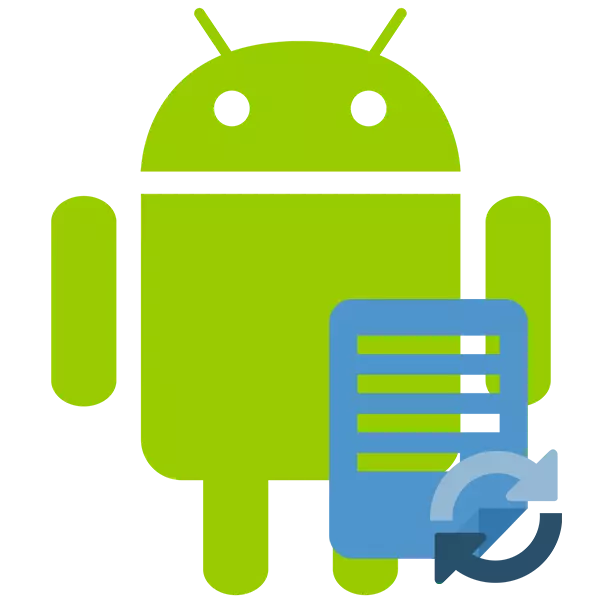
Soms gebeur dit dat die gebruiker per ongeluk verwyder belangrike inligting uit die Android OS / Tablet. Die data kan ook verwyder word / gely tydens die aksie in die virus stelsel of mislukking stelsel. Gelukkig, baie van hulle kan herstel word.
As jy Android gedaal tot die fabriek instellings en probeer nou om die data wat voorheen was op dit te herstel, dan sal jy nie slaag nie, aangesien daar in hierdie geval die inligting is permanent verwyder.
Beskikbaar herstel metodes
Die meeste van die opsies sal moet spesiale data herstel programme gebruik, aangesien die operasionele funksies nie in die bedryfstelsel gelê. Dit is wenslik dat jy 'n rekenaar en 'n USB adapter byderhand, aangesien jy die mees doeltreffende Android data kan herstel slegs deur 'n stilstaande rekenaar of laptop.Metode 1: Aansoeke om lêers te herstel op Android
Vir Android-toestelle, het spesiale programme is ontwikkel om afgeleë data te herstel. Sommige van hulle vereis dat die wortel-regte, ander nie. Al hierdie programme kan afgelaai word vanaf Play Market.
Undeleter.
Dit is 'n voorwaardelike gratis program wat 'n beperkte gratis weergawe het en 'n uitgebreide betaal. In die eerste geval is, kan jy net foto's te herstel, in die tweede geval, enige tipe van data. Nie nodig is om die wortel aansoek te gebruik.
aflaai undeleter
Instruksies vir die werk met die aansoek:
- Laai dit met Play Market en oop. In die eerste venster wat jy sal hê om 'n paar instellings stel. Byvoorbeeld, stel die lêer formaat te herstel in die Lêersoorte en gids waarin die lêers moet "berging" te herstel. Dit is die moeite werd ag geneem word dat in 'n vrye weergawe, sommige van hierdie parameters mag nie beskikbaar wees.
- Na die opstel van al die instellings, kliek op "Scan".
- Wag vir die einde van die skandering. Kies nou die lêers wat jy wil herstel. Vir gerief aan die bokant is daar skeiding in foto's, video en ander lêers.
- Na die kies van, gebruik die knoppie "Herstel". Dit sal lyk as vir 'n rukkie vergeet die naam van die gewenste lêer vir 'n rukkie.
- Wag vir die einde van herstel en check die lêers vir integriteit.
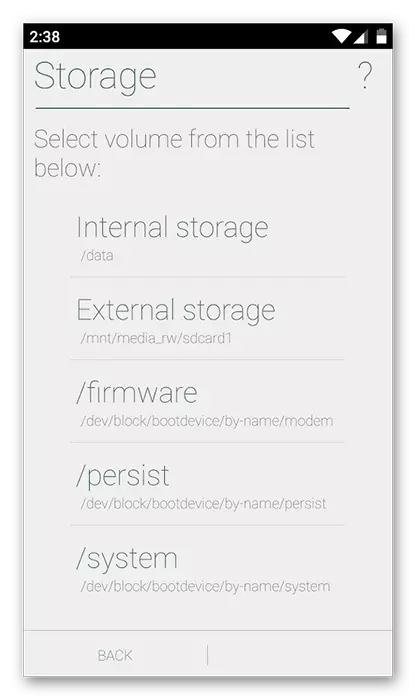
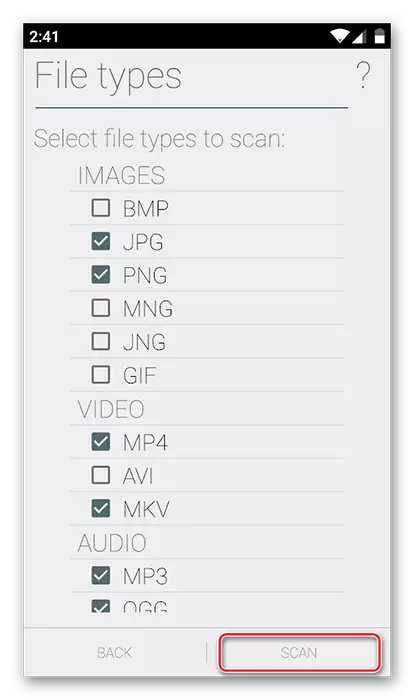
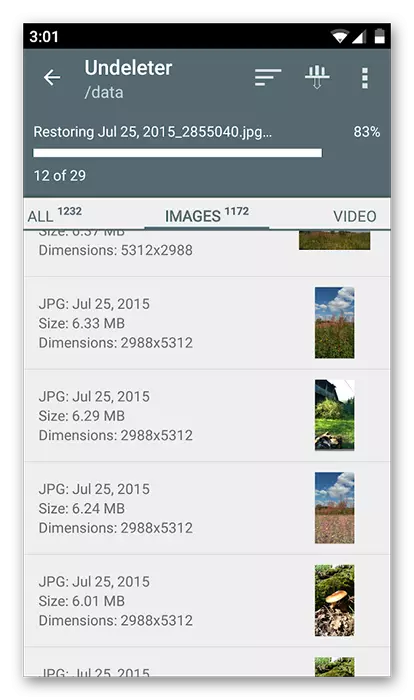
Titaan Backup.
Hierdie aansoek vereis wortel regte, maar heeltemal gratis. Trouens, dit is net 'n "mandjie" met 'n gevorderde funksies. Hier, in toevoeging tot die herstel van lêers, kan jy rugsteunkopieë te maak. Met hierdie aansoek, is dit ook moontlik om SMS te herstel.
Aansoek data gestoor word in die Titaan Backup geheue en kan oorgedra word na 'n ander toestel en herstel op dit. Die uitsondering is slegs 'n paar bedryfstelsel instellings.
Aflaai Titanium Backup.
Kom ons kyk hoe om Android-data te herstel deur hierdie aansoek te gebruik:
- Installeer en voer die aansoek uit. Gaan na "Friends-kopieë". As die gewenste lêer sal wees in hierdie artikel, dan sal jy dit baie makliker wees om dit te herstel.
- Vind die naam of ikoon van die verlangde lêer / program en hou dit vas.
- Menu moet gevra word om verskeie aksie opsies met hierdie item te kies. Gebruik die "Herstel" opsie.
- Miskien sal die program weer vra vir die bevestiging van aksies. Bevestig.
- Wag vir die einde van die herstel.
- As daar geen nodige lêer in "backups" was nie, gaan die tweede stap na die "Oorsig".
- Wag totdat titanium rugsteun skandering hou.
- As tydens die skandering van die gewenste item ontdek, doen stappe 3-5.
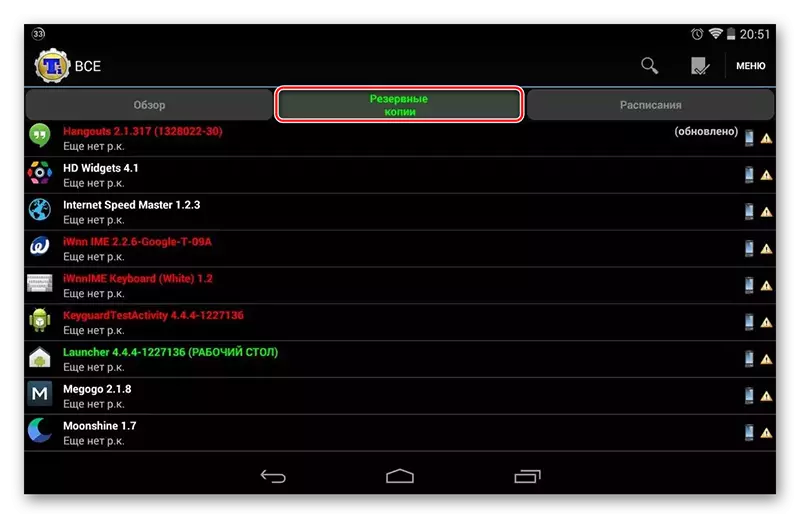
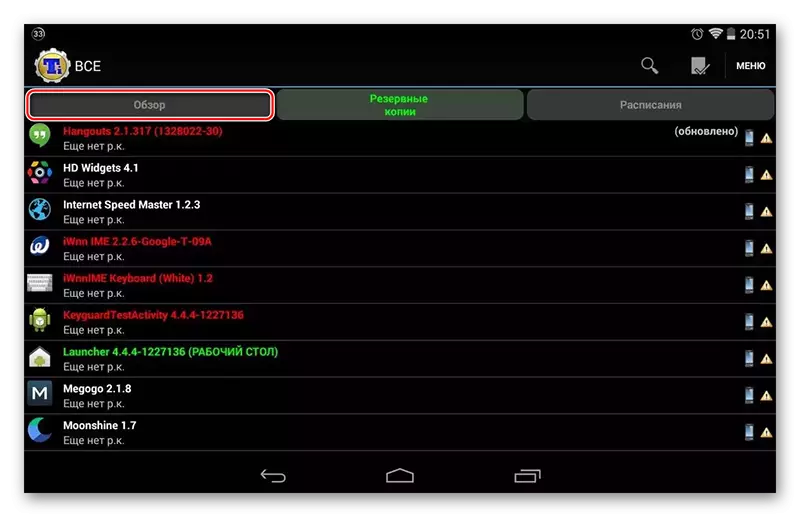
Metode 2: Programme om lêers op rekenaar te herstel
Hierdie metode is die betroubaarste en uitgevoer by die volgende stappe:
- Verbind 'n Android-toestel aan 'n rekenaar;
- Data herstel met behulp van 'n spesiale sagteware op 'n rekenaar.
Lees meer: Hoe om 'n tablet of telefoon aan 'n rekenaar te koppel
Daar moet op gelet word dat die verbinding vir hierdie metode die beste gedoen is om slegs 'n USB-kabel te gebruik. As jy Wi-Fi of Bluetooth gebruik, sal jy nie dataherwinning kan uitvoer nie.
Kies nou die program waarmee data verhaal sal word. Die opdrag aan hierdie metode sal deur die Recuva-voorbeeld hersien word. Hierdie program is een van die mees betroubare in terme van die uitvoering van sulke take.
- Kies in die welkome venster die tipes lêers wat u wil herstel. As jy nie presies weet watter tipe of ander lêers wat verband hou met watter tipe lêers nie, plaas dan 'n merker teenoor die "ALLE FILES" -item. Om voort te gaan, kliek op "Volgende".
- By hierdie stap moet u die plek spesifiseer waar die lêers wat u moet herstel, geleë is. Sit die merker teenoorgestelde "in 'n spesifieke plek". Klik op die "Browse" knoppie.
- "Explorer" sal oopmaak, waar jy jou toestel van gekoppelde toestelle moet kies. As jy weet, in watter gids op die toestel is daar lêers wat uitgevee is, kies dan slegs die toestel. Om voort te gaan, klik op "Volgende".
- 'N Venster verskyn wat berig dat die program gereed is om residuele lêers op die draer te vind. Hier kan jy 'n blokkie teenoor die "aktiveer diep skandering" stel, wat beteken dat jy 'n diep skandering doen. In hierdie geval sal Recuva langer neem om te soek na herstellêers, maar die kanse om die nodige inligting te herstel, sal veel groter wees.
- Om te begin skandering, klik op "Start".
- Na afloop van die skandering kan u alle bespeurde lêers sien. Hulle sal spesiale punte in die vorm van sirkels hê. Groen beteken dat die lêer heeltemal sonder verlies herstel kan word. Geel - die lêer sal herstel, maar nie heeltemal nie. Rooi - die herstel lêer is nie onderworpe aan. Kontroleer die bosluise teenoor die lêers wat u moet herstel en klik op "Herstel".
- "Explorer" sal oopmaak, waar u die gids moet kies waar die herwinde data gestuur sal word. Hierdie gids kan op die Android-toestel geplaas word.
- Verwag die voltooiing van die lêerherwinningsproses. Afhangende van hul volume en die mate van integriteit, sal die tyd wissel, wat die program vir herstel sal spandeer.
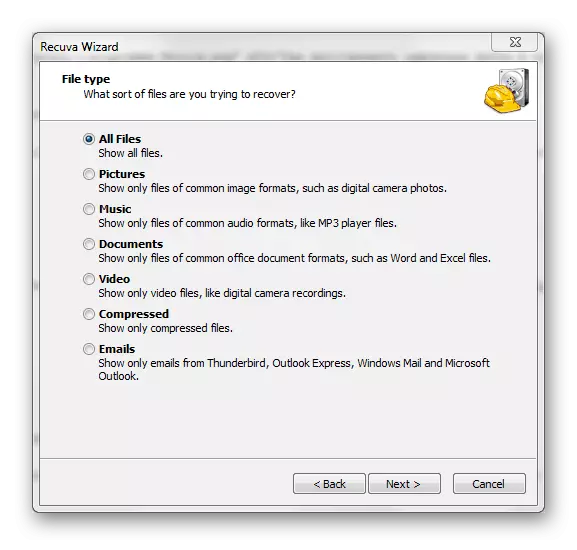
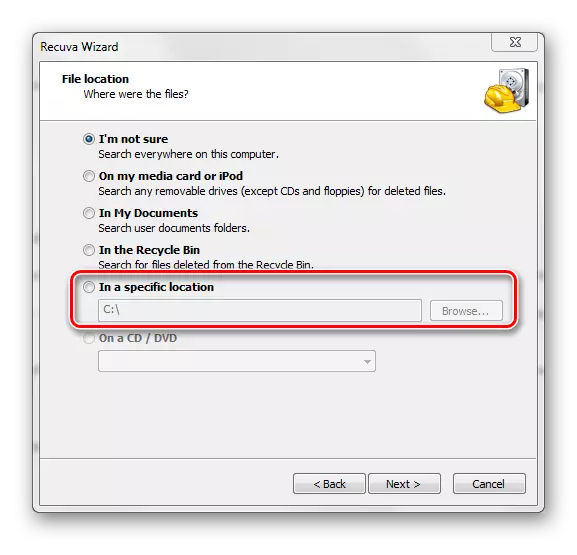
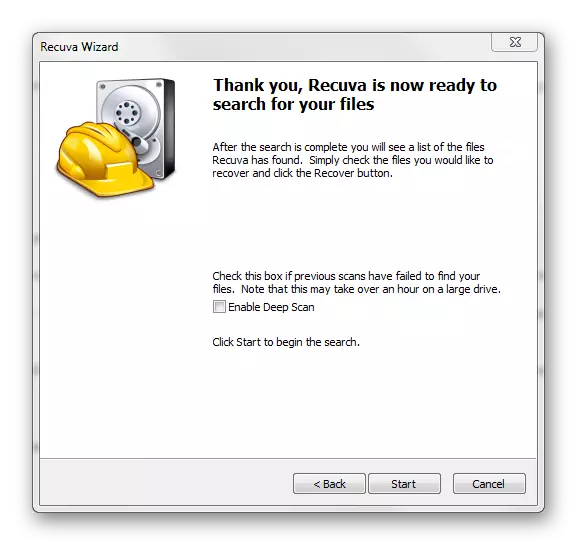
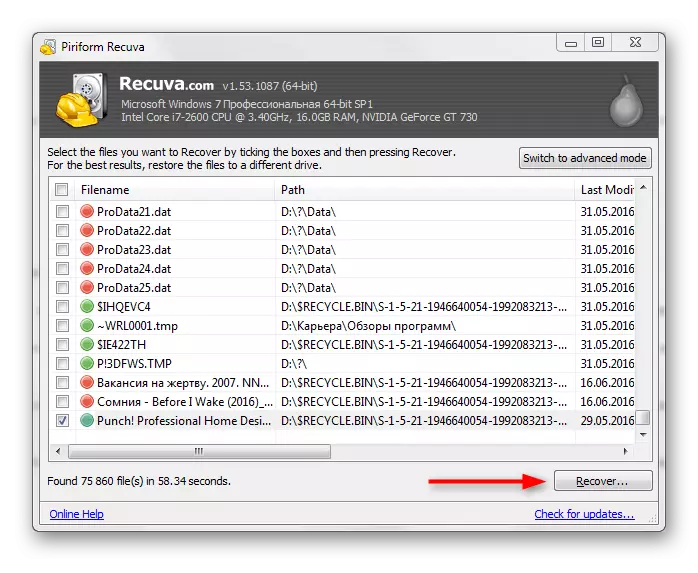
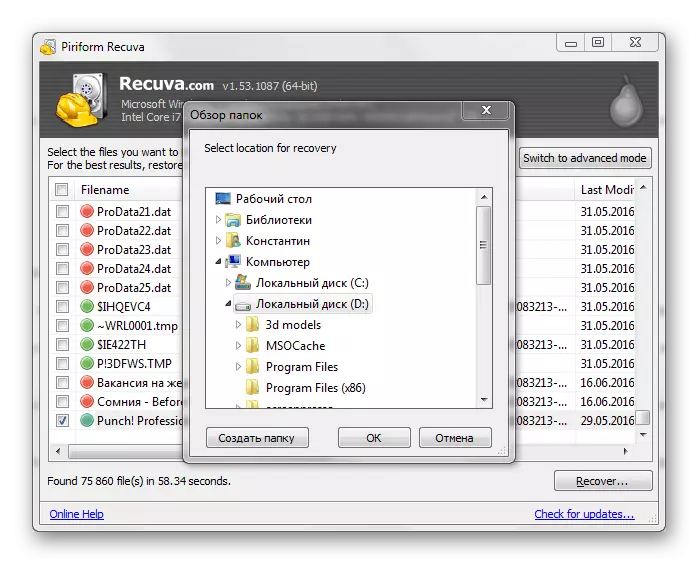
Metode 3: Herstel van die mandjie
Aanvanklik is daar geen "mandjies" OS Android-slimfone en tablette nie, beide op 'n rekenaar, maar dit kan gedoen word deur 'n spesiale aansoek van speelmark te stel. Die data wat oor die tyd in so 'n "mandjie" val, word outomaties verwyder, maar as hulle onlangs daar was, kan jy dit relatief vinnig na die plek terugkeer.
Om so 'n "mandjie" te funksioneer, hoef jy nie wortelregte vir jou toestel te voeg nie. Lêerherwinningsinstruksies is soos volg (oorweeg op die voorbeeld van die dumpster-aansoek):
- Maak die aansoek oop. U sal dadelik 'n lys van lêers sien wat in die "mandjie" geplaas is. Kyk op die boks teenoorgestelde wat jy wil herstel.
- Kies in die onderste spyskaart die item wat verantwoordelik is vir die herstel van data.
- Wag vir die voltooiing van die lêeroordragproses na sy ou plek.
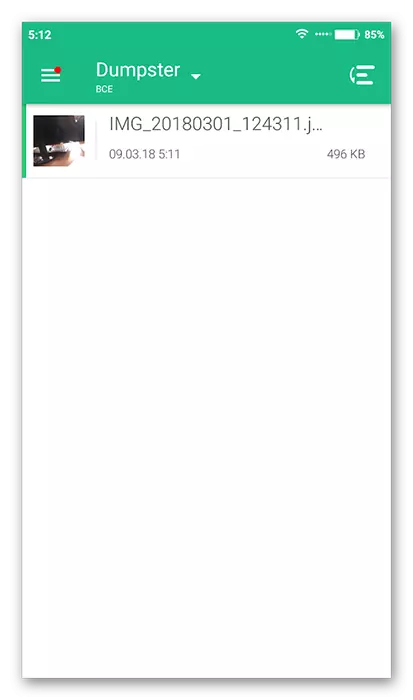
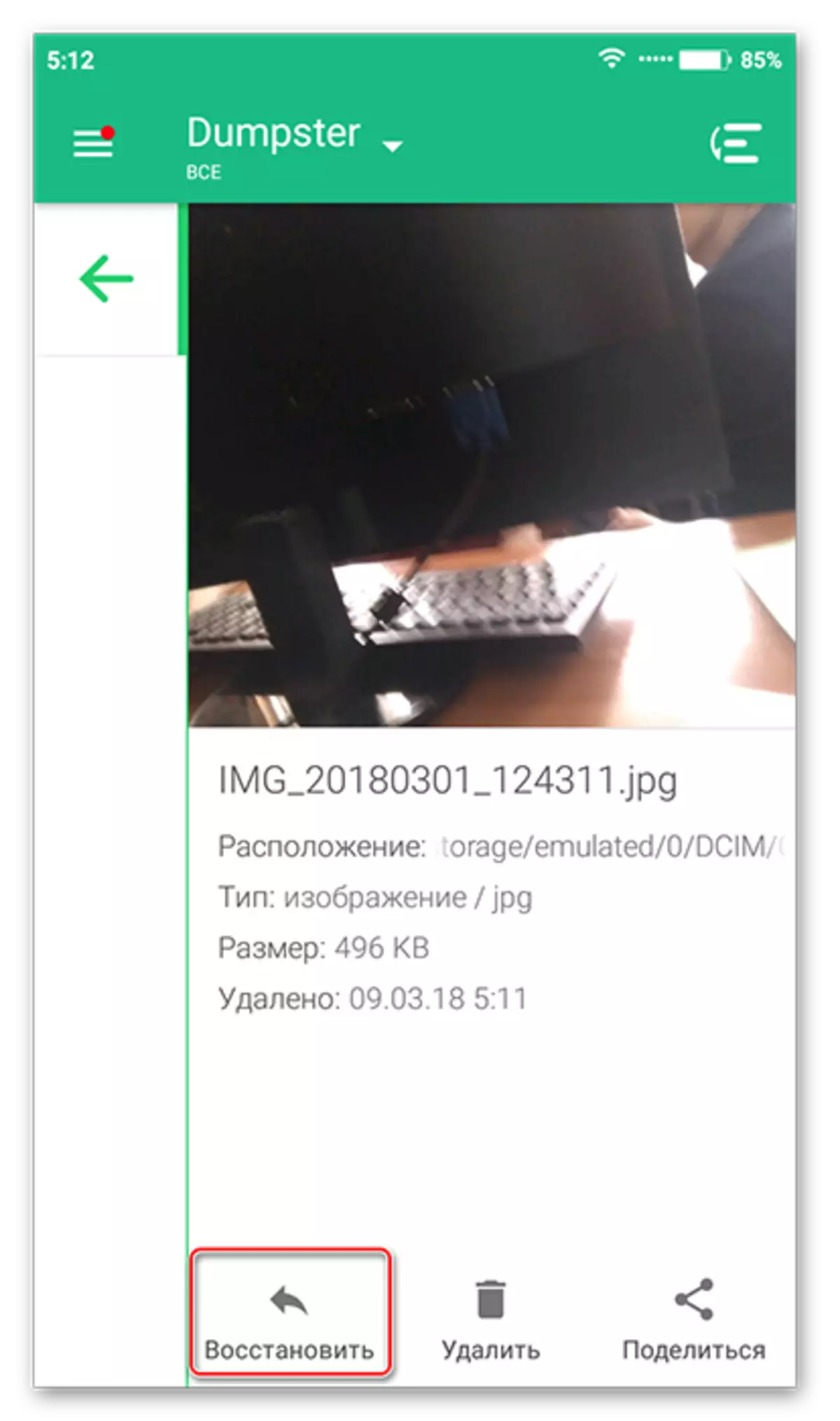
Soos u kan sien, is daar niks ingewikkeld in die herstel van lêers op die telefoon nie. In elk geval is daar verskeie maniere om aan elke gebruiker van die slimfoon te pas.
